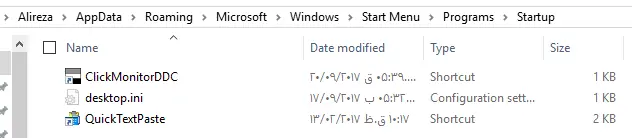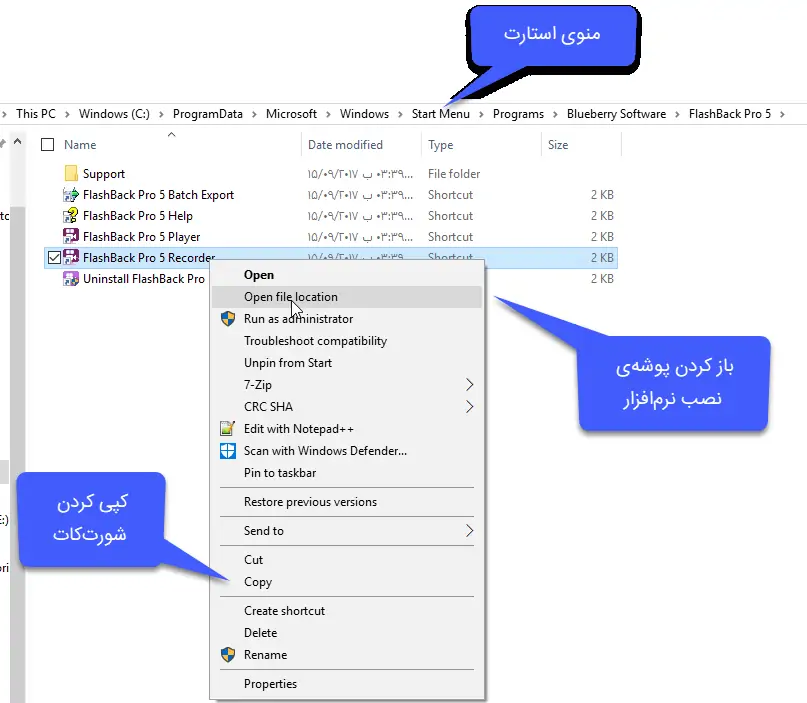روش اجرای نرم افزارها و اپ ها در شروع به کار ویندوز
سریع ترین راه دستیابی به برنامه ها در ویندوز 10 چیست ؟
در این قسمت از آموزش کامپیوتر به بررسی ویندوز 10 پرداخته ایم. ویندوز 10 به نسبت ویندوز 7 تغییرات ظاهری زیادی داشته است. یکی از آنها تغییر منوی start بوده که همواره از طریق این منو میتوان به مجموعه ای از برنامه ها صورت دسته بندی در ساده ترین و سریع ترین حالت دست پیدا کرد.
خرید پکیج آموزش کامل کامپیوتر
کلیک کنیدافرادی که به تازگی کار با ویندوز 10 را شروع کرده اند شاید به دلیل این تغییر شکل ظاهری، دستیابی به برنامه ها برایشان کمی دشوار باشد. در این فیلم قصد داریم نحوه جستجو و باز کردن برنامه های کاربردی پیش فرض ویندوز و یا برنامه هایی که جداگانه نصب شده اند را در دو حالت زیر آموزش دهیم.
دسترسی به برنامه ها از منو search
دسترسی به برنامه ها از منو start
ثبت نام در کلاس آموزش کامپیوتر
کلیک کنید
نحوه اجرای برنامه های کاربردی در ویندوز 10
فیلم آموزش نحوه دستیابی و اجرای برنامه های کاربردی در ویندوز 10 در آموزشگاه عصرنخبگان یکی از آموزشگاه های کامپیوتر فنی حرفه ای در شرق تهران و با تدریس جناب آقای رضا مدیری استاد دوره های ICDL فنی و حرفه ای تهیه و منتشر شده است. در صورت وجود هرگونه سوال در انتهای همین صفحه در قسمت دیدگاه ها با ما در میان بگذارید. هم چنین با عضویت در سایت از طریق پنجره اطلاع رسانی و یا صفحه یوتیوب عصرنخبگان از جدیدترین فیلم های آموزشی ارائه شده توسط آموزشگاه مطلع شوید.
ضمنا هرآنچه که از آموزش های کامپیوتر بخواهید، میتوانید در لینک های زیر مشاهده فرمایید.
اجرای برنامه ها هنگام بالا آمدن ویندوز، یک روش جالب برای سریع تر کردن امور است. می توان نرم افزاری اداری مثل Word که همواره کاربرد دارد را در شروع به کار ویندوز به صورت خودکار اجرا کرد. استفاده از نرم افزارهای پرتابل که برای سهولت استفاده از کامپیوتر و انجام تنظیمات، طراحی شده اند نیز با اجرای خودکار در شروع به کار ویندوز، ساده تر می شود. در ویندوز 10 اضافه کردن یک نرم افزار به استارت آپ ویندوز، بسیار ساده است، درست مثل ویندوزهای 7 و 8. کافی است شورت کات فایل اجرایی را در پوشه ی استارت آپ ویندوز پیست کنید!
معمولاً نرم افزارهایی که تحت عنوان Utility برای ساده کردن دسترسی به تنظیمات طراحی می شوند، قابلیت اجرا در شروع به کار ویندوز را دارند. در کنار درایورهای سخت افزاری معمولاً نرم افزارهایی از این نوع ارایه می شود، به عنوان مثال نرم افزاری برای افزایش قابلیت های تاچ پد و نرم افزاری برای تنظیمات گرافیکی بازی ها و … .
برخی از این نرم افزارها ممکن است به صورت پرتابل و بسیار سبک نیز منتشر شده باشند و بخواهیم در شروع به کار ویندوز، به صورت خودکار اجرا شوند. به عبارت دیگر در نسخه ی پرتابل و حتی نسخه ی معمولی برخی نرم افزارها، چک باکسی برای اجرا کردن نرم افزار در شروع به کار ویندوز وجود ندارد و می بایست این نرم افزار را به صورت دستی در پوشه ی استارت آپ ویندوز قرار دهیم. اما روش کار چگونه است و در چه آدرسی می بایست فایل مربوطه را اضافه کنیم؟
چگونه نرم افزاری را در شروع به کار ویندوز به صورت خودکار اجرا کنیم؟
در ویندوز 10 پوشه ای به اسم Startup وجود دارد که مسیر آن مثل نمونه ی زیر است، با این تفاوت که به جای Alireza می بایست نام کاربری خود را وارد کنید:
C:\Users\Alireza\AppData\Roaming\Microsoft\Windows\Start Menu\Programs\Startup
برای دسترسی ساده و سریع به این پوشه، کلید ترکیبی Windows + R را فشار دهید تا منوی Run ویندوز نمایان شود. دستور Shell:startup را وارد کنید و کلید اینتر را فشار دهید. پوشه ی استارت آپ ویندوز باز می شود! به همین راحتی.
در این پوشه می توان شرت کات نرم افزارهایی که قرار است در استارت آپ به صورت خودکار اجرا شوند را اضافه کرد. برای اضافه کردن شرت کات ها ابتدا می بایست شرت کاتی به فایل اجرایی موردنظر خود داشته باشید. بنابراین اگر نرم افزار شما پرتابل است، روی فایل اجرایی که پسوند exe دارد، راست کلیک کرده و گزینه ی Create shortcut را انتخاب کنید تا در کنار فایل اصلی ایجاد شود.
اگر نرم افزار از نوع نصبی است، آن را نصب کنید و منوی استارت ویندوز را باز کنید. در منو به دنبال نرم افزار موردبحث بگردید. روی آن راست کلیک کرده و پس از کلیک روی More، گزینه ی Open file location را انتخاب کنید.
اکنون مسیری در پوشه ی منوی استارت ویندوز باز می شود. می توانید شورت کات نرم افزار را با راست کلیک کردن روی آن و استفاده از گزینه ی Copy، کپی کنید و سپس در پوشه ی Startup که مسیر آن ذکر شد، پیست کنید. در صورت نیاز می توانید بار دیگر گزینه ی Open file location را انتخاب کنید تا محلی که نرم افزار نصب شده و فایل اجرایی آن را مشاهده کنید.
چگونه اپ های ویندوز 10 را در استارت آپ ویندوز اجرا کنیم؟
در مورد اپ های ویندوزی، محل نصب مشخص نیست و فایل با پسوند exe وجود ندارد! بنابراین ابتدا باید شورت کات را به روشی دیگر ایجاد کرد. روش کار ساده است، اپ موردنظر خود را در منوی استارت پیدا کنید و روی آن کلیک کرده و درگ کنید و روی دستاپ رها سازید. به این ترتیب شورت کاتی به اپ موردنظر شما ایجاد می شود.
این شورت کات را Cut یا Copy کنید و در پوشه ی استارت آپ ویندوز پیست کنید.
intowindowsسیاره ی آی تی